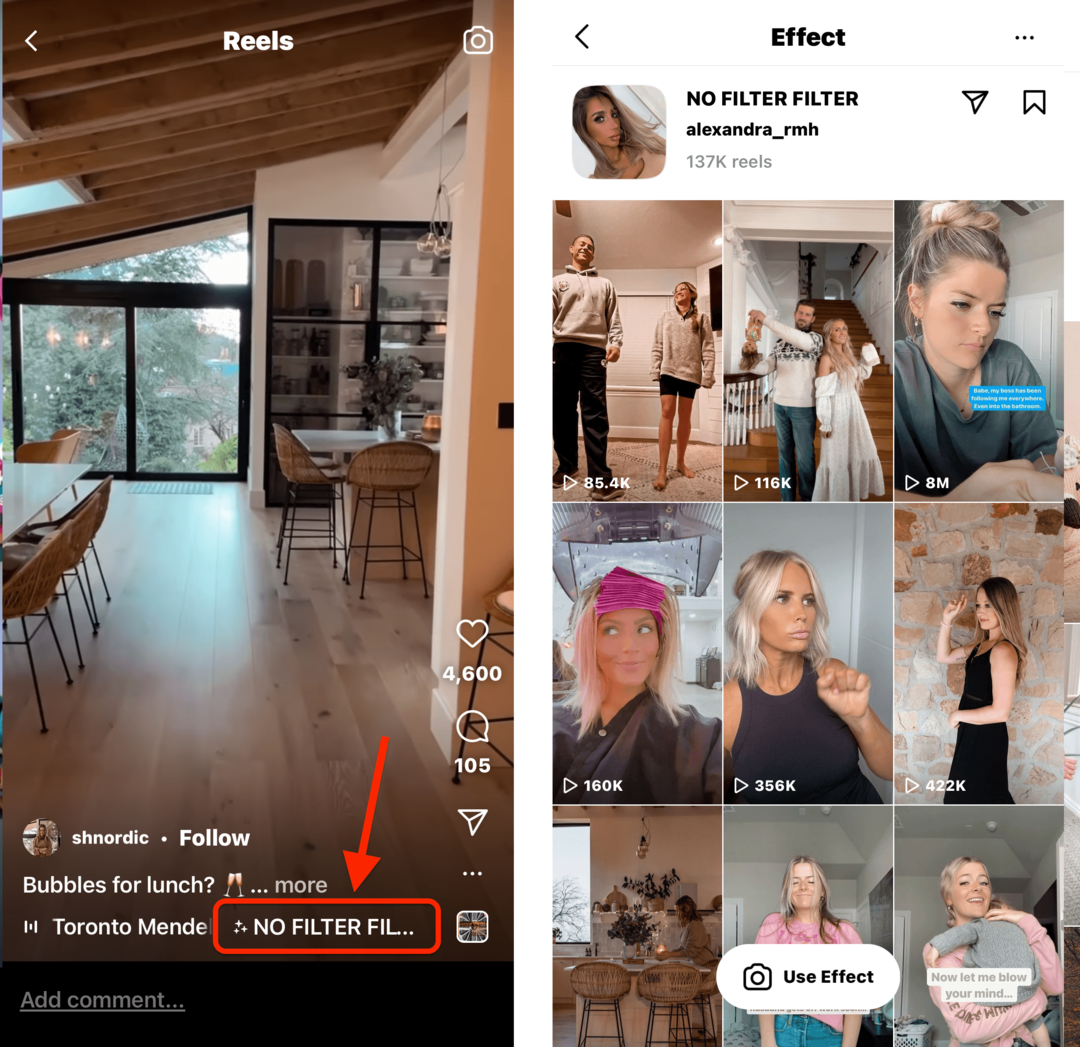So fügen Sie ein Diagramm in Google Text & Tabellen ein und bearbeiten es
Google Sheets Google Google Dokumente Held / / December 28, 2020
Zuletzt aktualisiert am

Wenn Sie jemals ein Dokument erstellen, sei es für die Arbeit oder für die Schule, und der Meinung sind, dass es von einer visuellen Darstellung profitieren könnte, haben Sie eine praktische Möglichkeit, ein Diagramm in Google Text & Tabellen einzufügen. Ohne großen Aufwand können Sie ein Diagramm einfügen, eigene Daten hinzufügen und einige Anpassungen an dessen Erscheinungsbild vornehmen.
Sie können natürlich ein Diagramm einfügen, das Sie haben erstellt in Google Sheets bereits. Nutzen Sie die Tools für Last-Minute-Tortendiagramme oder Balkendiagramme vor Ort Google Text & Tabellen bietet.
Fügen Sie ein Diagramm in Google Text & Tabellen ein
Gehe zu Google DokumenteÖffnen Sie Ihr Dokument und platzieren Sie den Cursor an der Stelle, an der Sie das Diagramm haben möchten. Folgen Sie dann diesen einfachen Schritten.
- Klicken Einfügen aus dem Menü.
- Ziehen nach Diagramm um das Popup-Menü anzuzeigen.
- Wählen aus Bar, Säule, Linie, oder Kuchen. Hier können Sie auswählen Aus Blättern um ein Diagramm zu verwenden, das Sie bereits in Google Sheets erstellt und gespeichert haben.
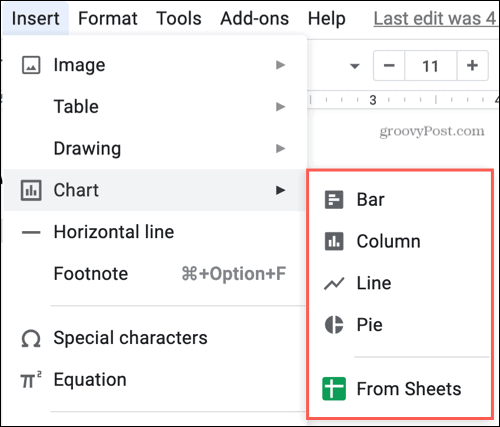
Und das ist es! Sie haben jetzt ein schönes Diagramm in Ihrem Dokument, das für die Details bereit ist, die Sie verwenden möchten.
Fügen Sie Ihre Diagrammdaten hinzu
Sie müssen nicht viele Daten für Ihr Diagramm haben. Es können sogar Details sein, die Sie im laufenden Betrieb gesammelt haben. Und es ist einfach, Ihre Daten hinzuzufügen.
Wenn Sie das Diagramm zum ersten Mal einfügen, wird unten eine Popup-Meldung für angezeigt Eingefügtes Diagramm: In Blättern bearbeiten. Wenn Sie klicken In Blättern bearbeitenSie werden in einem neuen Tab direkt zum Diagramm in Google Sheets geleitet, um Ihre Daten hinzuzufügen.
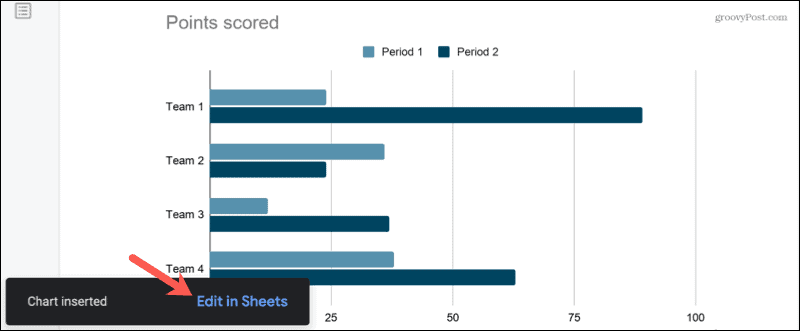
Jetzt erscheint diese Meldung nur noch kurz. Wenn Sie es also verpassen, machen Sie sich keine Sorgen, es gibt eine andere Möglichkeit, Ihre Diagrammdetails hinzuzufügen.
Wählen Sie das Diagramm aus und oben rechts wird ein Pfeil angezeigt. Drücke den Pfeil und wählen Open Source.
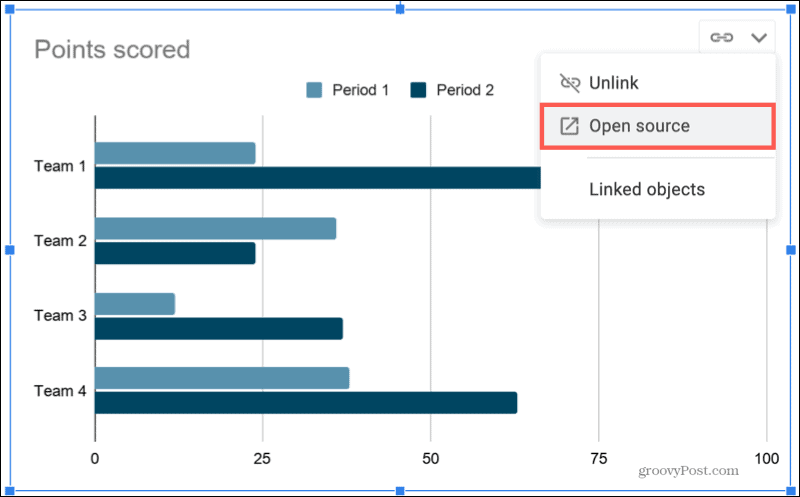
Eine neue Registerkarte wird geöffnet, auf der Ihre Diagramm- und Beispieldaten in Blättern angezeigt werden. Verwenden Sie einfach die Zellen oben, um Ihre Informationen hinzuzufügen, und Sie sehen die Diagrammaktualisierung direkt darunter.
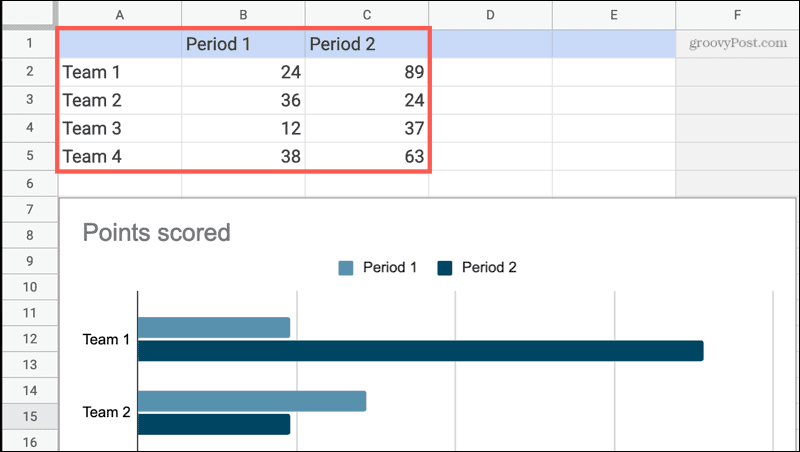
Wenn Sie detaillierte Änderungen an Ihrem Diagramm vornehmen möchten, können Sie dies auch hier tun. Wählen Sie das Diagramm unter den Daten aus und klicken Sie auf drei Punkte oben rechts davon und wählen Sie Diagramm bearbeiten. Dies öffnet die Diagrammeditor Auf der rechten Seite können Sie den Titel bearbeiten, den Diagrammtyp ändern, eine Serie hinzufügen und vieles mehr.
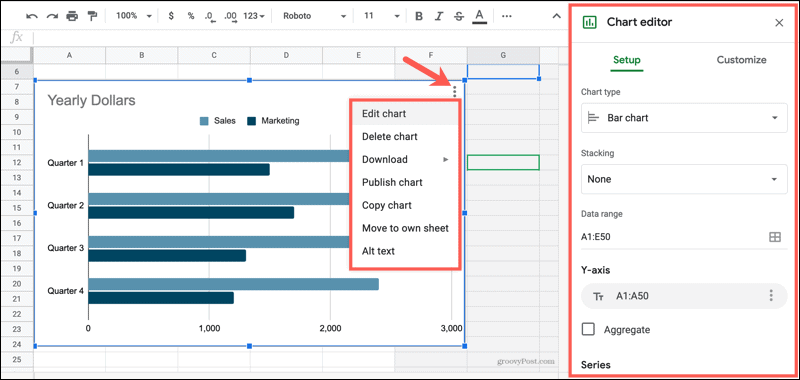
Wenn Sie mit dem Hinzufügen von Daten oder dem Bearbeiten fertig sind, kehren Sie zu Ihrem Dokument in Google Text & Tabellen zurück. In Ihrem Diagramm wird eine Schaltfläche "Aktualisieren" angezeigt. (Möglicherweise müssen Sie das Diagramm auswählen, um die Schaltfläche anzuzeigen.) Klicken Sie auf Aktualisieren und Sie haben Ihr aktualisiertes, mit Daten gefülltes Diagramm.
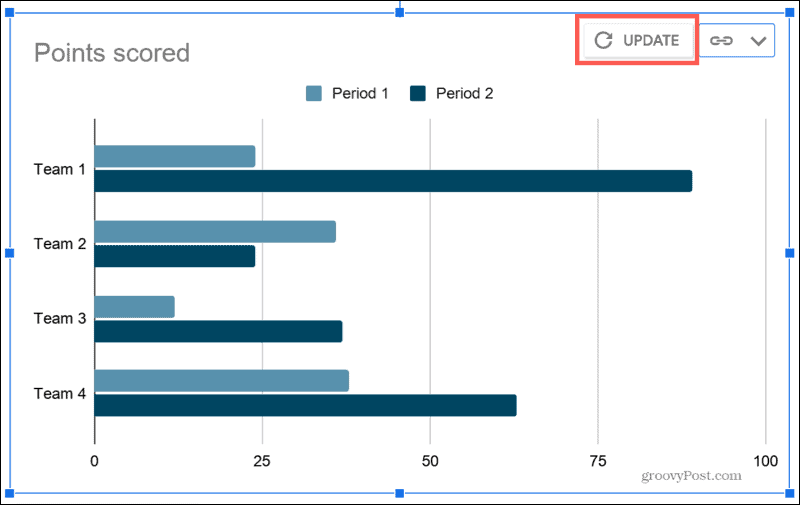
Sie können jederzeit nach der ersten Dateneingabe dieselben Schritte ausführen, um die Daten in Ihrem Diagramm zu bearbeiten.
Ändern Sie das Diagramm
Während die Diagramme, die Sie in Google Text & Tabellen erhalten, in Ordnung und gut sind, möchten Sie möglicherweise das Erscheinungsbild ändern. Vielleicht möchten Sie die Farben Ihres Unternehmens verwenden, die Größe anpassen oder sie heller machen.
- Wählen Sie das Diagramm aus.
- Wenn die schwebende Symbolleiste unten links angezeigt wird, klicken Sie auf Bildoptionen Taste (drei Punkte).
- Wählen aus Größe & Drehung, Anpassungen, oder Alle Bildoptionen.
- Dies öffnet die rechte Seitenleiste für die von Ihnen ausgewählte Option. Von dort aus können Sie beliebige Änderungen am Erscheinungsbild Ihres Diagramms vornehmen.
- Die Anpassungen, die Sie vornehmen, gelten sofort für Ihr Diagramm. Schließen Sie einfach die Seitenleiste, wenn Sie fertig sind, indem Sie auf klicken X. oben rechts in der Seitenleiste.
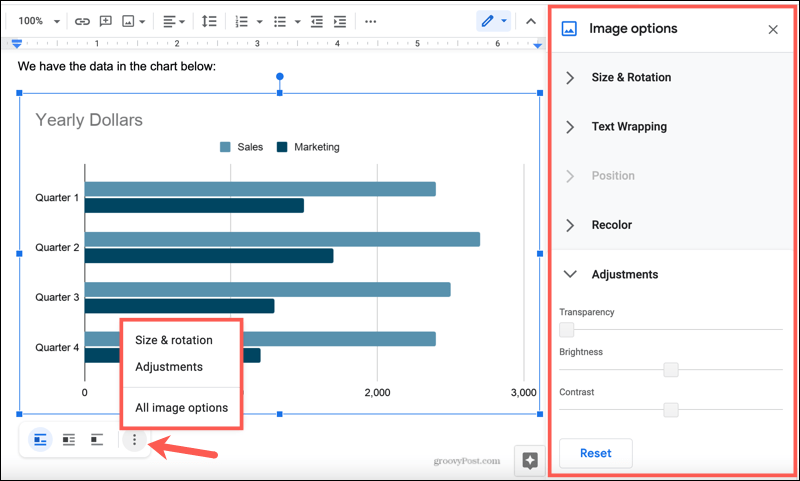
Fügen Sie ein schnelles Diagramm in Google Text & Tabellen ein, um eine hervorragende visuelle Darstellung zu erzielen
Manchmal reicht ein einfaches Diagramm aus, um es für den Leser professioneller oder nützlicher zu machen. Wenn Sie das nächste Mal ein Dokument in Google Text & Tabellen erstellen, sollten Sie ein schnelles Diagramm hinzufügen.
Wenn Sie Ihre Diagramme und Grafiken etwas weiterentwickeln möchten, schauen Sie sich das an Diese Add-Ons zum Erstellen von Diagrammen in Ihren Google Text & Tabellen-Dokumenten.
Preisanpassung im Geschäft: So erhalten Sie Online-Preise im Handumdrehen
Der Kauf im Laden bedeutet nicht, dass Sie höhere Preise zahlen müssen. Dank Preisanpassungsgarantien erhalten Sie Online-Rabatte mit ...
So verschenken Sie ein Disney Plus-Abonnement mit einer digitalen Geschenkkarte
Wenn Sie Disney Plus genossen haben und es mit anderen teilen möchten, erfahren Sie hier, wie Sie ein Disney + Geschenkabonnement für ...
Ihr Leitfaden zum Freigeben von Dokumenten in Google Text & Tabellen, Blättern und Folien
Sie können problemlos mit den webbasierten Apps von Google zusammenarbeiten. Hier ist Ihr Leitfaden zum Teilen in Google Text & Tabellen, Blättern und Folien mit den Berechtigungen ...